Valve’ın oyun servisi Steam günümüzde neredeyse her kullanıcının bilgisayarında yerini almış durumda. Geniş bir oyun kütüphanesini bünyesinde barındıran servis kullanıcılarına pek çok özelliği de sunuyor. Bu özelliklerden bir tanesi de aile paylaşımı. Peki nedir bu Steam aile paylaşımı diye sorduğunuzu duyar gibiyiz.
Aile paylaşımı, bir kullanıcının Steam kütüphanesindeki, paylaşıma izin veren oyun ya da uygulamaların sizler tarafından eklenen aile üyelerinin ve misafirlerinin kullanımına ücretsiz olarak açılmasını sağlar. Hatta davetlilerin Steam başarımlarını kazanıp, oyun ilerlemelerini Steam Cloud’a kaydetmesine de olanak tanır. Ama belirttiğimiz gibi bazı oyun ve uygulamaları geliştirici tarafından izin verilmediğinde aile paylaşımınıza açamıyorsunuz. İsterseniz lafı daha fazla uzatmadan Steam aile paylaşımı nasıl yapılır? Gelin hep birlikte bakalım.

Steam aile paylaşımı nasıl yapılır?
- Adım #1: Hesabınızda Steam Guard’ı aktif edin.
- Adım #2: Steam uygulamasını açın.
- Adım #3: Sol üst köşede yer alan Steam butonunu tıklayın.
- Adım #4: Açılan pencerede Ayarlar’ı seçin.
- Adım #5: Ayarlar menüsü içinde Aile’yi seçin.
- Adım #6: Aile Görünümünde hesabınızın nelere erişebileceğini seçin.
- Adım #7: Paylaşmak istediğiniz oyun ya da uygulamaları seçin.
- Adım #8: Kurtarma e-posta adresini girin.
- Adım #9: Aile erişimi için bir PIN oluşturun.
- Adım #10: Kurtarma e-postanıza gelen kodu girin.
- Adım #11: Aile görünümünü sağ üstten aktif edebilirsiniz.
Öncelikle belirtmek istediğimiz bir konu var. Steam kütüphanesindeki oyun ya da uygulamalar aynı anda yalnızca bir kullanıcının kullanım izni vardır. Örnek verecek olursak çok oyunculu bir oyunu aile paylaşımına açmışsanız siz ya da üyelerden yalnızca biri o an için oynayabilir durumda olur. Oyunları ya da uygulamaları ise en fazla 5 ila 10 cihaz arasında paylaşabilirsiniz.
Adım #1: Hesabınızda Steam Guard’ı aktif edin.
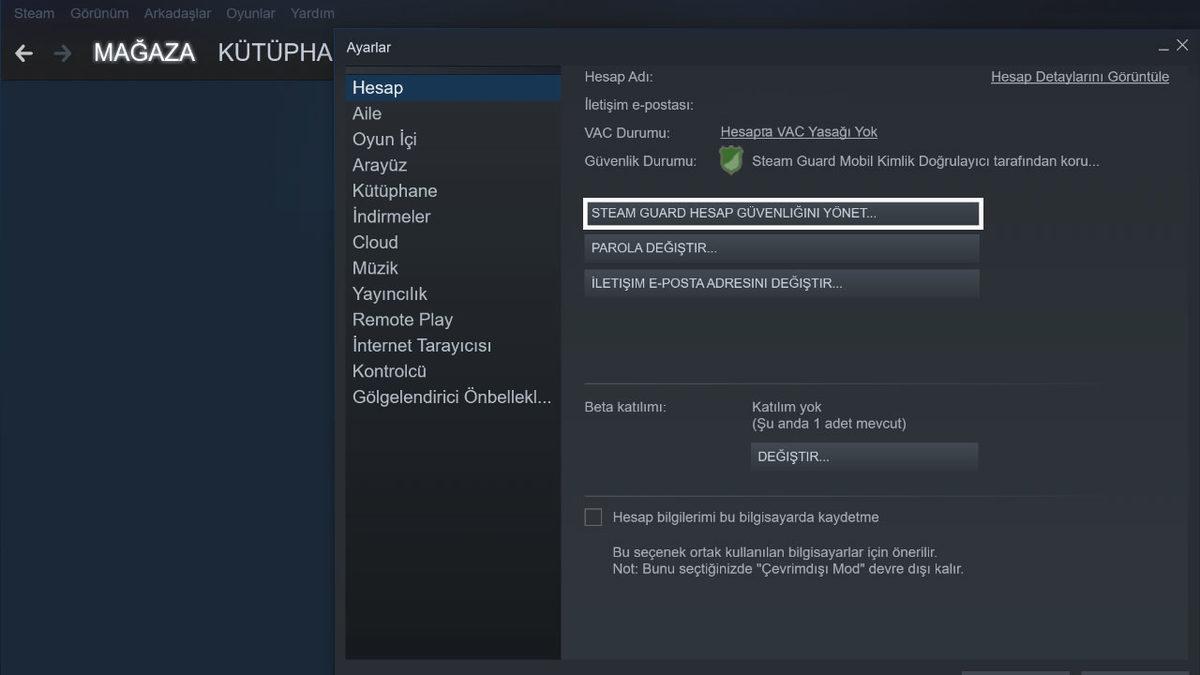
Steam Guard, Steam hesabınızın güvenliğini sağlayan ve hesabınıza sizden başkasının erişimini engelleyen iki aşamalı bir korumadır. Steam Guard, Steam > Ayarlar > Hesap > Steam Guard hesap güvenliğini yönet adımlarını takip ederek aktif edebilirsiniz.
Adım #2: Sol üst köşede yer alan Steam butonunu tıklayın.
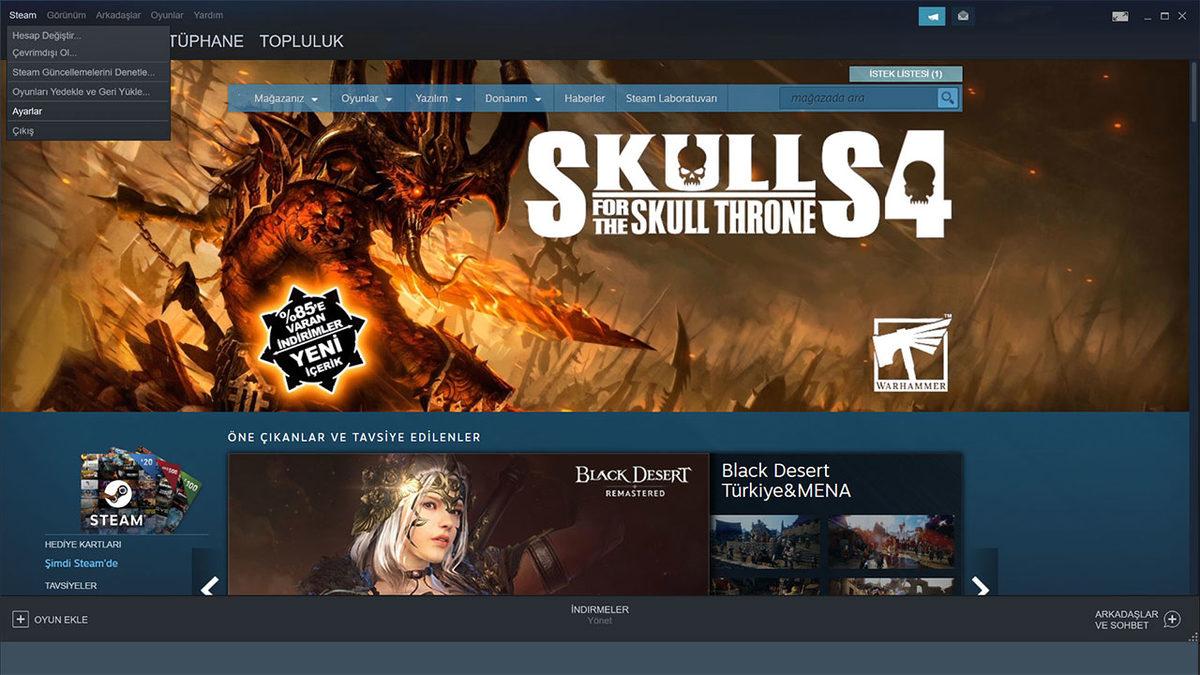
Steam uygulamasında sol üstte yer alan Steam butonunu tıklayın ve açılan pencerede Ayarlar’ı seçin.
Adım #3: Ayarlar menüsü içinde Aile’yi seçin.
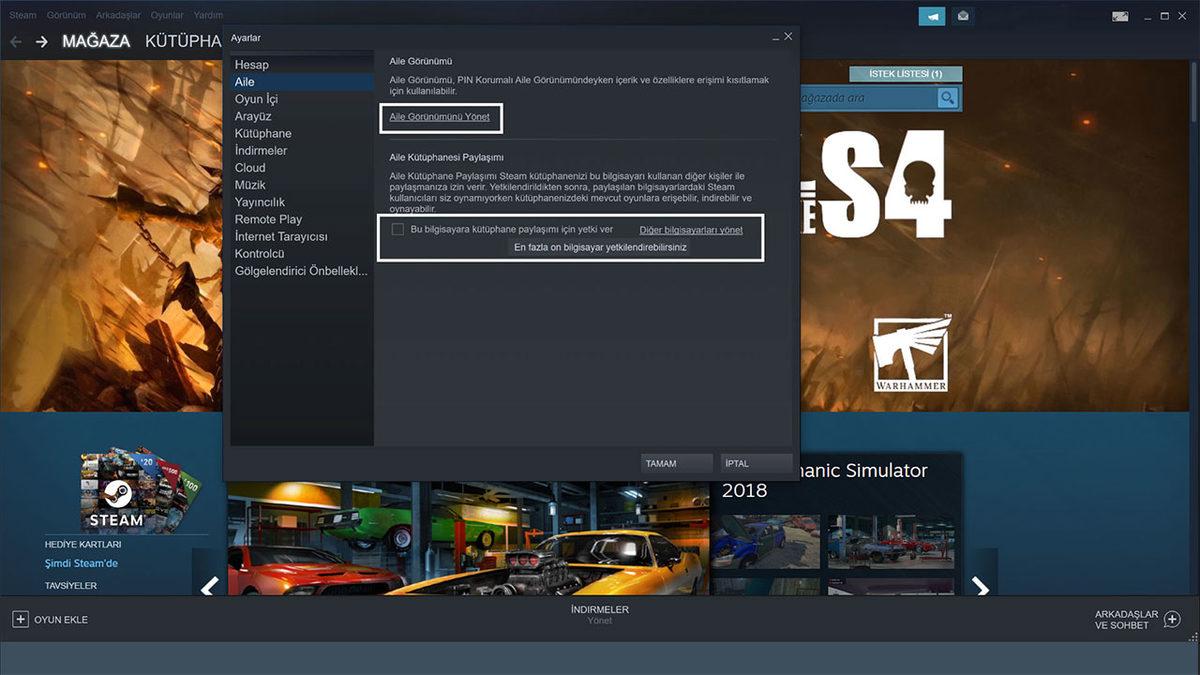
Ayarlar menüsüne tıkladığınızda açılan pencerede soldaki seçeneklerden Aile’yi seçin.
Adım #4: Aile Görünümünde hesabınızın nelere erişebileceğini seçin.
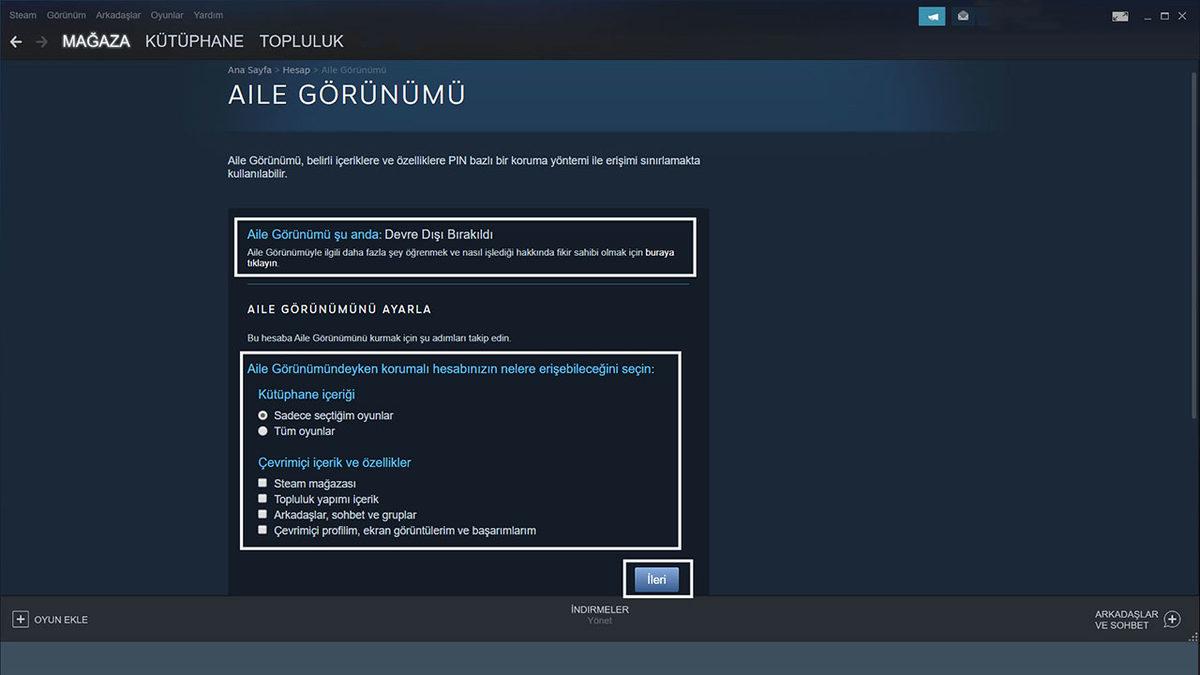
Açtığınız pencerede Aile Görünümünü Yönet butonuyla Aile Görünümü menüsüne gidin. Aile Görünümünde hesabınızın nelere erişebileceğini seçin. Kütüphane içeriği ve Çevrimiçi içerik ve özellikler bölümlerinden seçimlerinizi yapın.
Adım #5: Paylaşmak istediğiniz oyun ya da uygulamaları seçin.
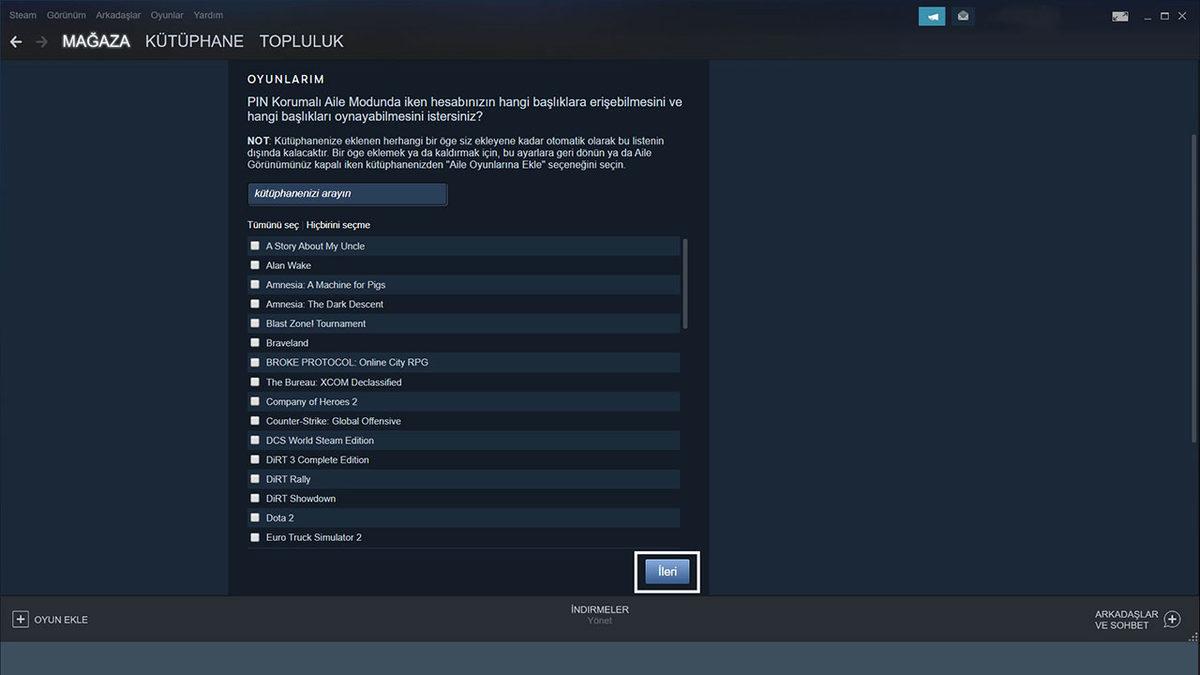
Aile paylaşımına ekleyeceğiniz oyun ve uygulamaları seçerek kullanıcıların erişebilecekleri içeriği oluşturun.
Adım #6: Kurtarma e-posta adresini girin ve bir PIN oluşturun.
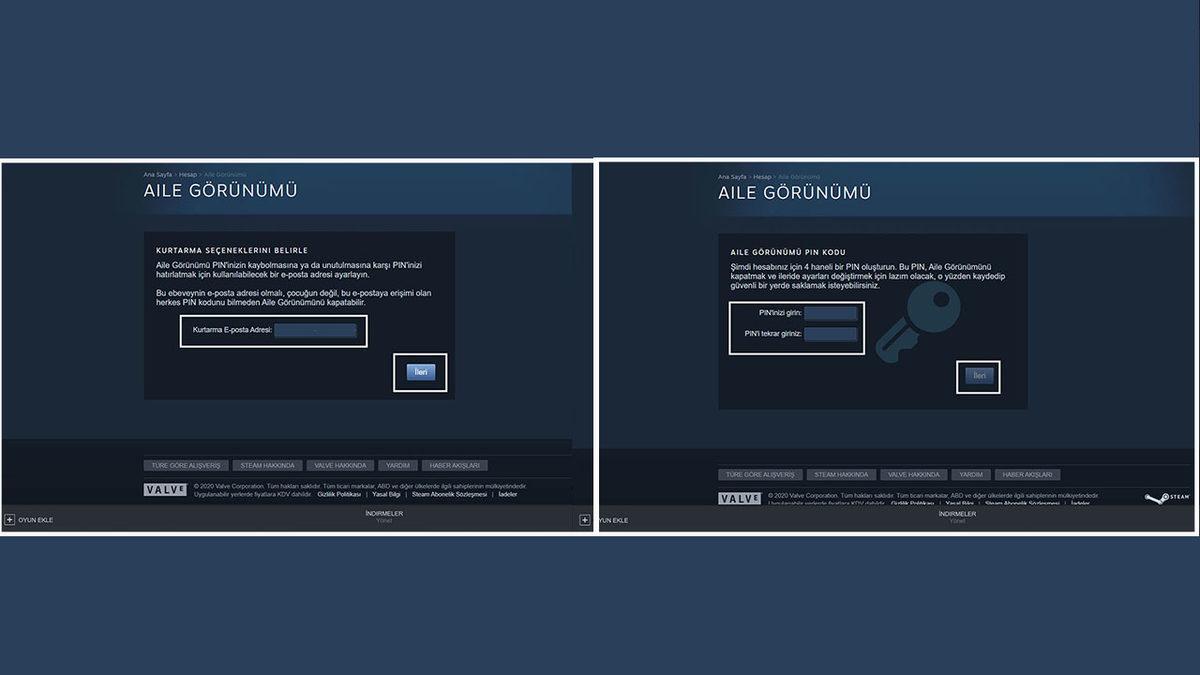
Kurtarma e-postanızı aile görünümü PIN'inizin kaybolmasına ya da unutulmasına karşı PIN'inizi hatırlatmak için kullanılabilecek şekilde girin. Ardından gelen menüde aile erişimi için bir PIN oluşturun.
Adım #10: Kurtarma e-postanıza gelen kodu girin.
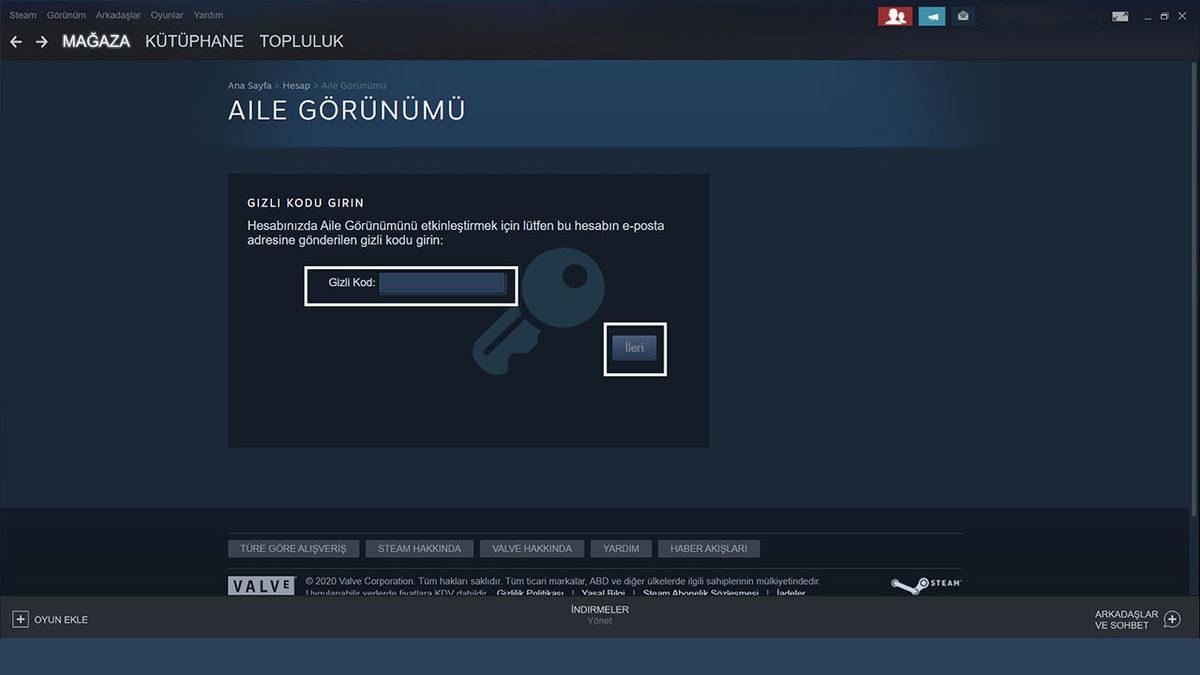
Girmiş olduğunuz kurtarma e-postanıza mail olarak gelen 6 haneli güvenlik kodunu girerek, aile paylaşımını aktif hale getirin.
Adım #11: Aile görünümünü sağ üstten aktif edebilirsiniz.
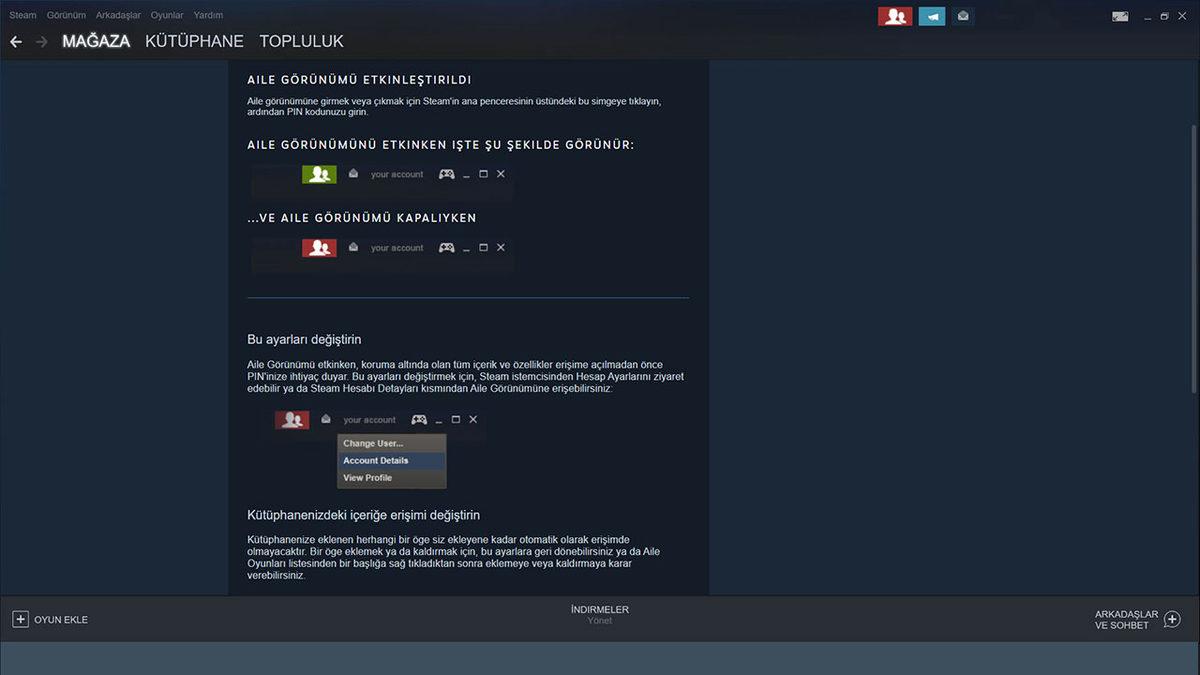
Aile görünümünü sağ üstte bulunan buton ile oluşturduğunuz PIN kodunu girerek açıp kapatabilirsiniz.
Aile paylaşımına nasıl katılırım?
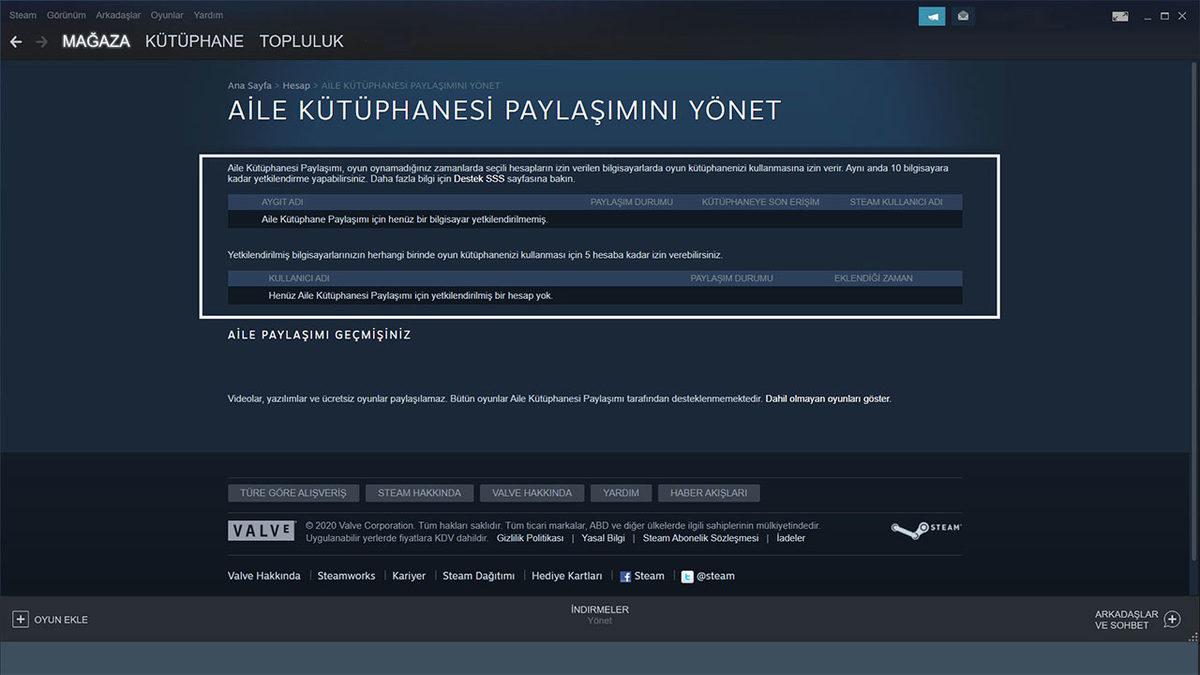
- **Adım #1:**Bilgisayarınızda, oyun ve uygulamaları paylaşmak istediğiniz hesaba giriş yapın.
- Adım #2: Giriş yaptıktan sonra oturumu kapatıp tekrar kendi hesabınıza giriş yapın.
- Adım #3: Bir kez daha Aile ayarlarınıza gidin ve "Bu bilgisayarda Kütüphane Paylaşımına İzin Ver" yazan kutuyu işaretleyin.
- Adım #4: Steam, diğer hesabın bilgisayarınızda kullanıldığını kabul eder ve oyun kitaplığına erişmenizi sağlayarak aile paylaşımına hazır hale getirir.
Steam Guard nasıl aktif edilir?
- Adım #1: Sol üst köşede yer alan Steam butonunu tıklayın.
- Adım #2: Açılan pencerede Ayarlar’ı seçin.
- Adım #3: Ayarlar menüsü içinde Hesap’ı seçin.
- Adım #4: Hesabınızda Steam Guard’ı aktif edin.
Steam Guard seçeneklerinden sizin için uygun olanı seçin. Steam Guard tamamen kapalı ise mail ya da mobil güvenlik seçeneklerinden birisini seçerek güvenlik önlemini aktif edin. Bu şekilde adımları takip ederek Steam Guard’ı aktif etmiş olursunuz.
Steam aile paylaşımı nasıl kapatılır?
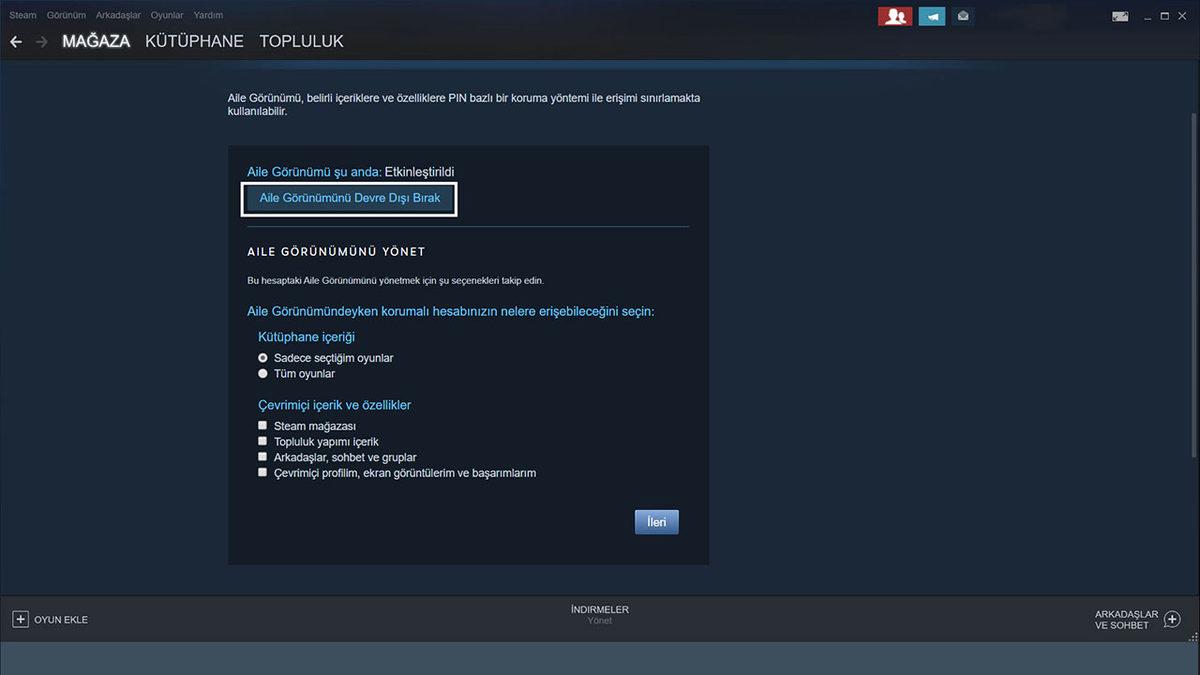
Steam aile paylaşımını kullanmaktan vazgeçtiğinizde sol üstten Steam menüsü > Ayarlar > Aile > Aile paylaşımını devre dışı bırak adımlarını takip ederek kolayca devre dışı bırakabilirsiniz.
Steam aile paylaşımını nasıl kullanacağınızı anlattığımız rehberimizle sizlerle birlikteydik. Steam’in sevilen özelliklerinden biri olan aile paylaşımını incelediğimiz rehberimizde aile paylaşımı nasıl aktif edilir?, nasıl kapatılır? sorularının cevapladık. Ayrıca aile paylaşımını kullanmanız için gerekli olan Steam Guard hakkında da bilgi verdik.
Bir başka haberde buluşuncaya kadar Webtekno’yu takipte kalın.










 Paylaş
Paylaş





 2
2


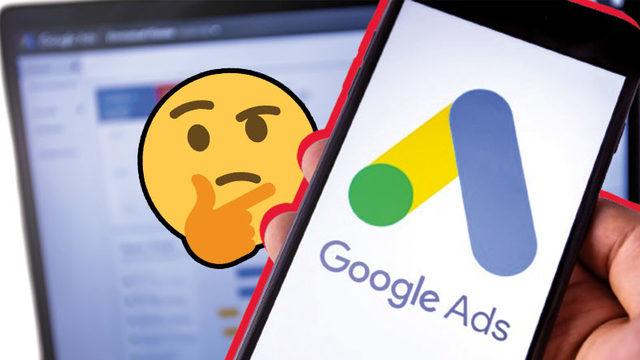




![Samsung Galaxy S26 modelleri kanlı canlı görüntülendi [Video]](https://imgrosetta.webtekno.com/file/642511/642511-640xauto.jpg)


